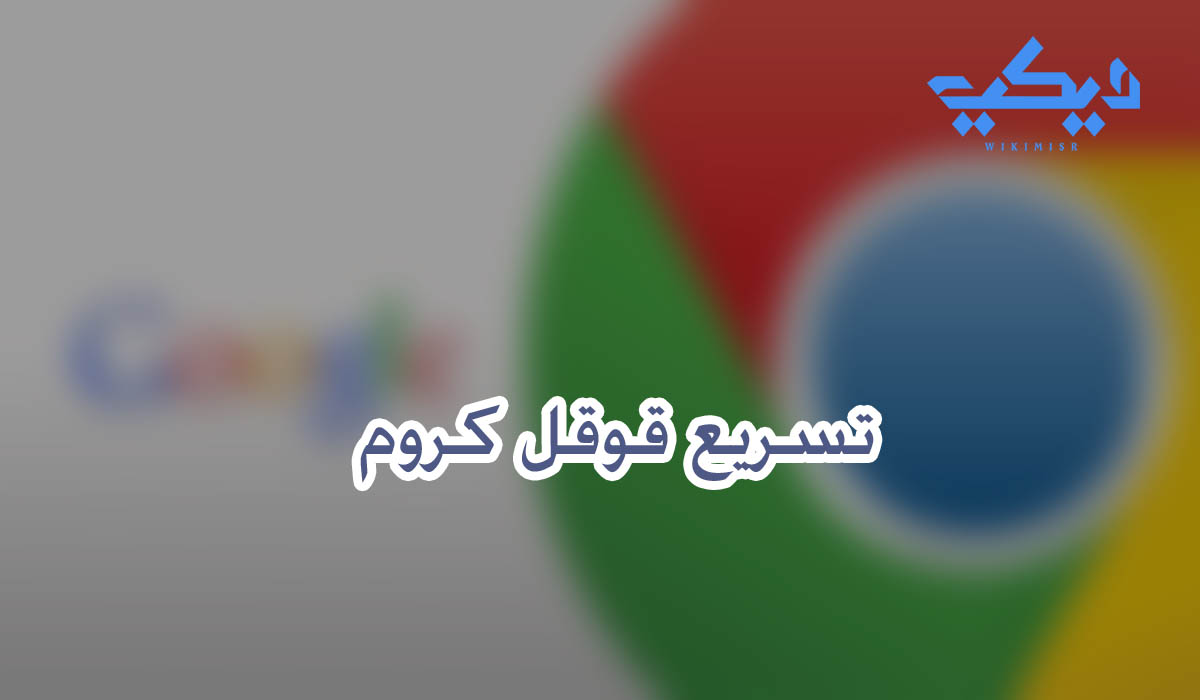
يعتمد معظم مستخدمو شبكة الانترنت في تصفحهم لملايين المواقع الإلكترونية على متصفح جوجل كروم. وهذا يرجع إلى سبب رئيسي، وهو أن هذا المتصفح بالتحديد يتميز بأنه يعتبر أخف متصفح على أجهزة الكمبيوتر وعلى الاندرويد كذلك. وهذا هو العامل الرئيسي الذي جعل المستخدمين يفضلون الاعتماد عليه. ولكن هناك بعض الممارسات التي من شأنها أن تقلل من سرعته وتبطيء استجابته في فتح المواقع. لذلك، كان لزاما عليّ أن أتحدث إليك اليوم عن كيفية تسريع قوقل كروم.
إن استخدام الإنترنت أصبح أمرا أساسيا في حياتنا بلا شك. وبما أن استخدام المتصفحات والتطبيقات المختلفة يتبعه بعض المشكلات، فوجب علينا كمستخدمين دائمين لشبكة الانترنت أن نتعلم سويا حل هذه المشكلات. ومن ضمن هذه المشاكل، والتي تعد شائعة للغاية هي تسريع قوقل كروم إلى أقصى حد. حيث يشكل جوجل كروم نسبة كبيرة من تعاملاتنا اليومية مع الانترنت للوصول إلى مواقع الإلكترونية ومنصات التواصل الاجتماعي.
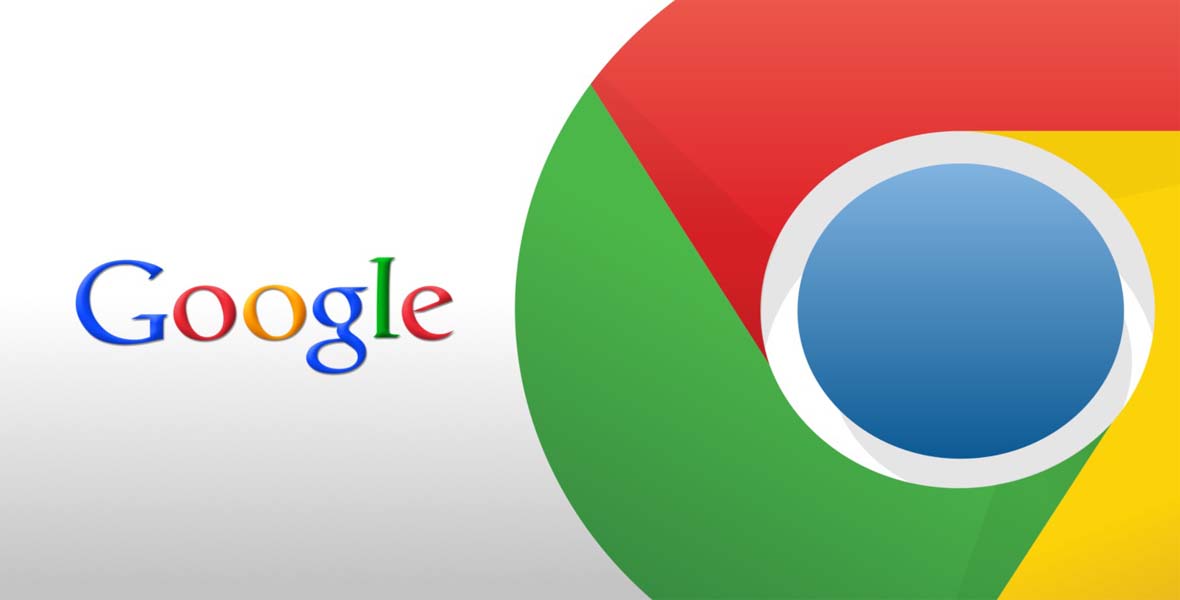
كيفية تسريع قوقل كروم على جهاز الكمبيوتر
سوف نتناول في السطور القادمة كيفية تسريع قوقل كروم على جهاز الكمبيوتر. وهنا ستتبع خطوات بسيطة لتحقق هذا الغرض. وتحتوى هذه الخطوات على العناصر التي لابد من تحقيقها، والعناصر الأخرى التي عليك تجنبها.
الخطوة الأولى: تحديث جوجل كروم
أول شيء لابد من التحدث عنه هو أنه يتعين عليك تحديث جوجل كروم إن كنت تعتمد على نسخة قديمة على جهاز الكمبيوتر الخاص بك. فهذا يعتبر عامل فعال من أجل تسريعه على الجهاز. ولتحديث قوقل كروم قم باتباع الخطوات التالية:
- فتح متصفح جوجل كروم.
- انقر على ايقونة More أو الإيقونة الموجودة على شكل 3 نقاط صغيرة فوق بعضها، والتي توجد في قمة الشاشة في أقصى جهة اليمن.
- من القائمة التي تظهر أمامك ستنقر على خيار “Update Google Chrome”. مع العلم أنه في حالة عدم وجود ذلك الخيار، فأنت فعلا تتعامل حاليا مع اخر تحديث من جوجل كروم.
- بعد ذلك ستنقر على زر “Relaunch”. وسيحدث الويندوز على الفور المتصفح ليكون لديك أخر إصدار منه.
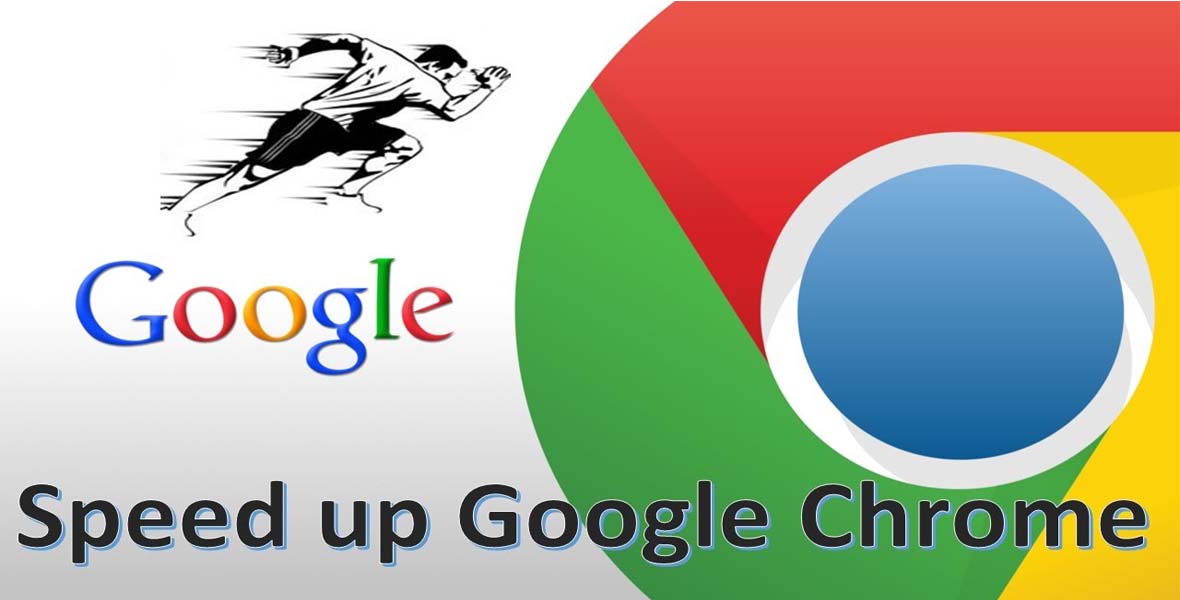
الخطوة الثانية: اغلق علامات التبويب التي لا تستخدمها
يوجد الكثير ممن المستخدمين الذين يستخدمون الكثير من علامات التبويب على متصفح جوجل كروم، ويتركون علامات التبويب التي فتحوها حتى وإن لم يستخدمونها في الوقت الحالي. وهذا الأمر من الأشياء التي من شأنها أن تبطيء المتصفح بشكل ملحوظ. ولغلق علامات التبويب عليك فعل الأتي:
- يمكنك النقر على ايقونة × المجاورة لعلامة التبويب.
- يمكنك استخدام زر ctrl مع حرف w لتغلق علامة التبويب على نظام الويندوز ولينكس.
- استخدم زر ⌘ مع حرف w إن كنت على نظام ماك.
الخطوة الثالثة: قم بوقف العمليات غير المهمة في الوقت الحالي
يوجد إضافات تابعة لجوجل كروم. وهي عبارة عن برامج صغيرة تتبع المتصفح بغرض عمل بعض المهام التي تحتاجها في أثناء التصفح، مثل أخذ سكرين شوت من الشاشة التي تتعامل معها في الوقت الحالي. فإذا كنت لا تستخدمها وأنت تتصفح المواقع الإلكترونية، فيمكنك اتباع الخطوات التالية من أجل تسريع قوقل كروم.
- النقر عل إيقونة المتصفح الموجودة على سطح المكتب.
- انقر على الإيقونة الموجودة على شكل 3 نقاط فوق بعضها في أقصى يمين الشاشة، ثم الإشارة على خيار المزيد من الأدوات، والذي ينبثق منه قائمة صغيرة تختار منها الإضافات.
- تعطيل كل الإضافات التي ليس لها فائدة، أو قم بإزالتها.
يوجد بعض المهام التي توجد على جوجل كروم غير مرغوب فيها. والتي تمثل عبئا على المتصفح وعلى شبكة الإنترنت بوجه عام. ولغلق هذه المهام، اتبع الخطوات التالية:
- افتح المتصفح، ثم توجه على إيقونة More التي ذكرت في الخطوات السابقة.
- اختر من القائمة المنبثقة خيار المزيد من الأدوات، ثم خيار إدارة المهم.
- انقر بعد ذلك على الذاكرة، وقم بتنظيم الذاكرة عى حسب المهام التي تريدها أن تعمل والمهام التي تريد تعطيلها. وكنصييحة مني إليك عزيزي القارئ، ابحث دائما عن الخيارات التي تحمل اسم “صفحة الخلفية”.
- اختر المهة التي قررت أن تغلقها.
- ثم انقر بعد ذلك على زر إنهاء العملية. مع ملاحظة أنه سيتم مسح أي إجراءات قمت بتنفيذها في المهمة ما لم تكن قمت بحفظها قبل المسح.
الخطوة الرابعة: اسمح لجوجل كروم بأن يفتح الصفحات بشكل أسرع
يمكنك الوصول إلى تسريع قوقل كروم إلى أقصى حد من خلال تفعيل ميزة التحميل المسبق للصفحات. وللقيام بهذه المهمة، اتبع الخطوات البسيطة التالية.
- افتح المتصفح، ثم قائمة More.
- ادخل على الإعدادات، ومن ثم تدخل على قسم الخصوصية والأمان، ومنه تختار “ملفات تعريف الارتباط وبيانات الموقع الأخرى”.
- ثم قم بتفعيل ميزة التحميل المسبق للمواقع الالكترونية.
الخطوة الخامسة: البحث عن البرمجيات الضارة الموجودة على جهاز الكمبيوتر
- افتح متصفح جوجل كروم على جهازك الكمبيوتر الذي يعمل على نظام الويندوز.
- ادخل على الإعدادات من خلال قائمة الزيد “More”.
- ادخل على الخيار “ملفات تعريف الارتباط وبيانات الموقع الأخرى”، ومن ثم تدخل على الخيار المتعلق بإزلة البرمجيات الضارة أو الخبيثة الموجودة على جهاز الكمبيوتر.
- سيبحث متصفح جوجل على البرمجيات الخبيثة عندما تنقر على زر البحث.
- عندما ينتهي من البحث، ستتمكن من إزالة البرمجيات التي تظهر لك نتيجة عملية البحث.
تسريع جوجل كروم للاندرويد
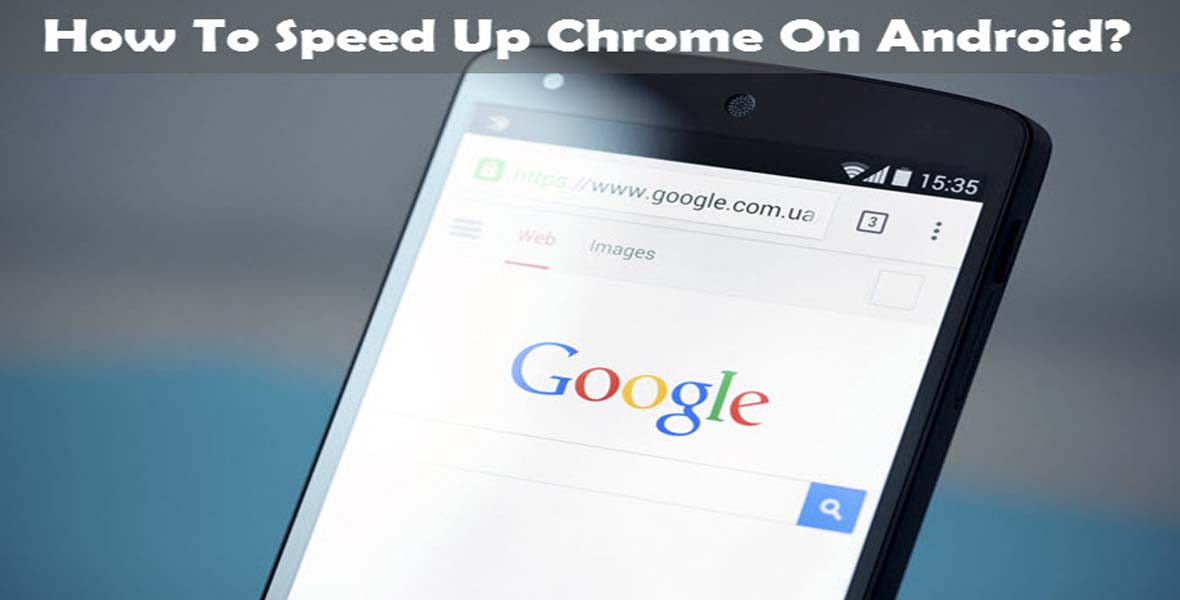
الخطوة الأولى: تحديث جوجل كروم
كما ذكرت لك في الخطوات السابقة، وتحديدا في بدايتها، أنه يتعين عليك أن تتأكد من أنك تتعامل مع أخر إصدار من جوجل كروم. ويمكنك التأكد من ذلك وإجراء عملية التحديث من خلال الرجوع إلى أول خطوة من الخطوات السابقة.
الخطوة الثانية: إغلق علامات التبويب التي لا تستخدمها
- افتح تطبيق جوجل كروم أو المتصفح المثبت علي جهازك اللوحي أو هاتفك الذكي الذي يعمل على نظام الاندرويد.
- على يمين شريط عناوين المواقع ستنقر على الإيقونة التي توجد على شكل مربع صغير، ومنها تتمكن من غلق كل علامات التبويب غير المرغوب فيها بالنقر على زر × المرفق بكل علامة تبويب تريد غلقها.
الخطوة الثالثة: تفعيل ميزة التحميل المسبق للصفحات
- افتح المتصفح، ثم قائمة More التي توجد في أقصى يمين الصفحة في قمتها.
- ادخل على الإعدادات، ومن ثم تدخل على قسم الخصوصية والأمان، ومنه تختار “ملفات تعريف الارتباط وبيانات الموقع الأخرى”.
- ثم قم بتفعيل ميزة التحميل المسبق للمواقع الإلكترونية.
